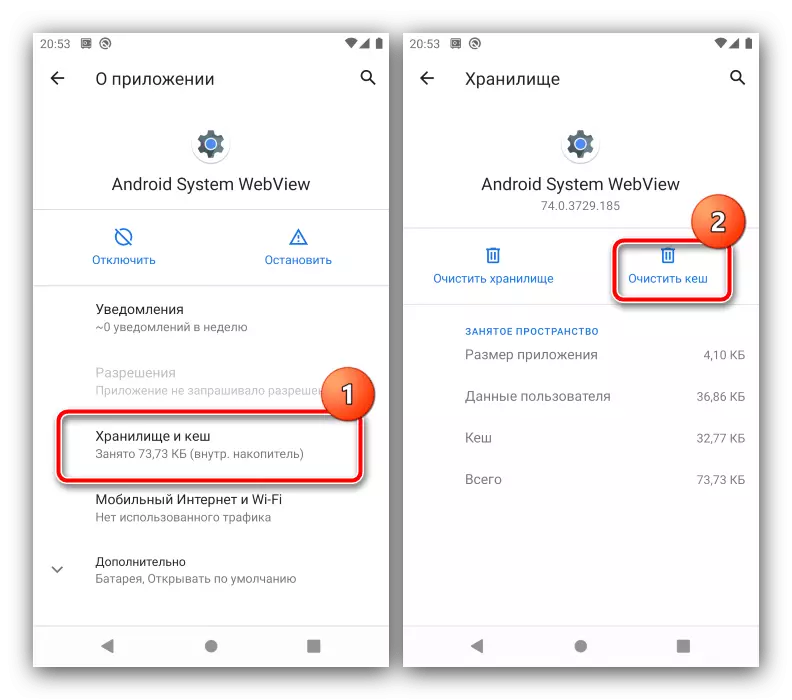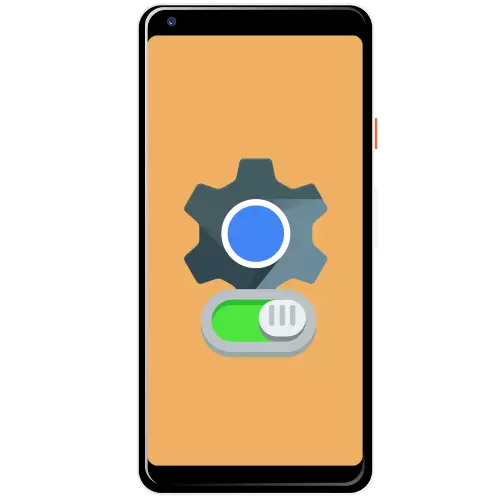
Que é Android System WebView
O compoñente en revisión é un shell para a vista previa das referencias e do traballo con aplicacións web, que normalmente é activo por defecto. Todas as características deste software xa consideraron un dos nosos autores, e entón centrarémonos nas opcións para o seu lanzamento, se por algún motivo está desactivado.Método 2: Desconexión Chrome (Android 7.1-9.0)
Na sétima, a oitava e novena versións da función Android, WebView tomou Google Chrome - aplicacións web nestas opcións o sistema operativo móstrase usando o seu motor. Activar o primeiro pódese desactivar este último, en 9,0, isto faise do seguinte xeito:
- Abra a "Configuración" onde selecciona Aplicacións e notificacións - "Amosar todas as aplicacións".
- Na lista do software instalado, busque a posición "Google Chrome" e toque-lo.
- Na páxina do programa, faga clic en "Desactivar" e confirme o seu desexo.

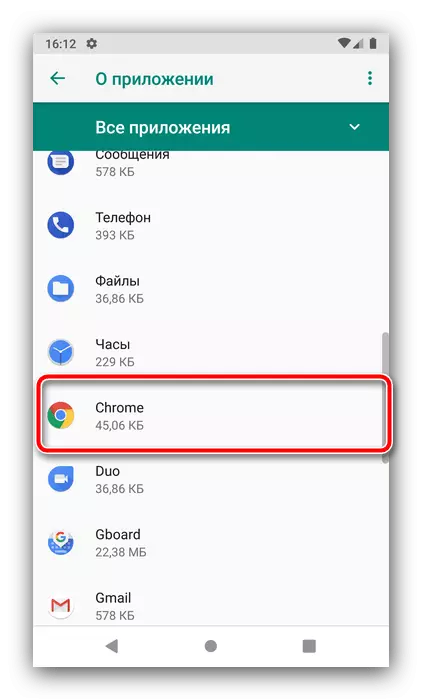
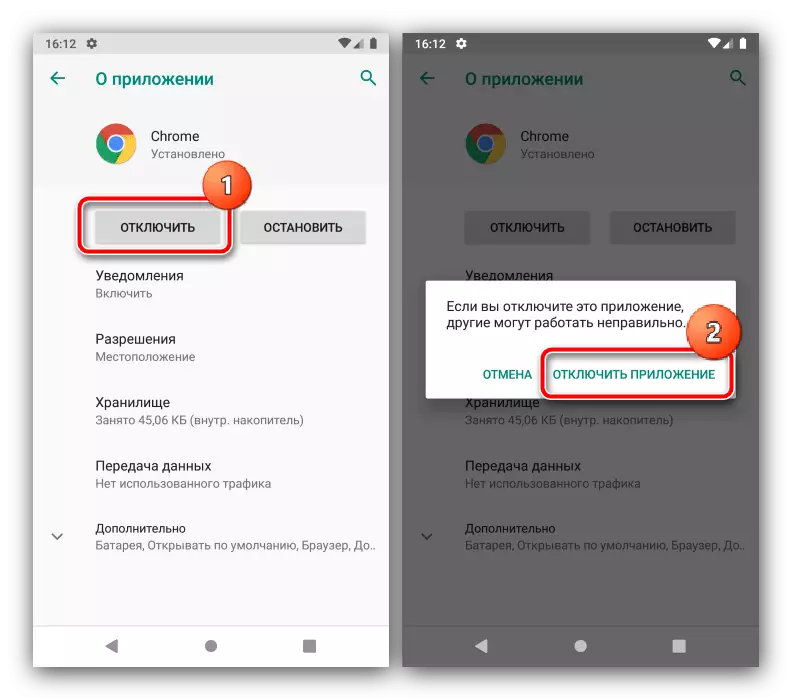
Agora o software que utilizou anteriormente o motor Chrome cambiarase automaticamente á webview activada.
E se a webview do sistema de Android non se acende
Ás veces, as instrucións anteriores non funcionan e o compoñente en cuestión simplemente se rexeita a comezar. Isto ocorre por varias razóns, para determinar que pode ser eliminado seguindo os seguintes pasos:
- Primeiro de todo, reinicie o seu smartphone ou tablet - pode que teña enfrontado a un erro banal.
- Probe a actualizar o software: Para facelo, chame ao mercado de Google Play, faga clic en tres tiras na parte superior da esquerda e selecciona "As miñas aplicacións e xogos".
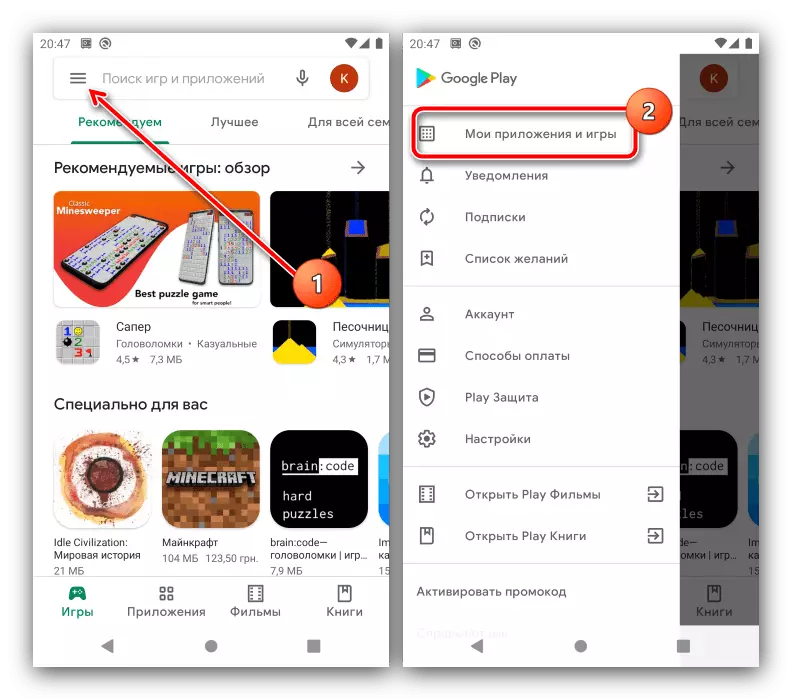
Comprobe se non hai campo web na pestana "Actualizacións". Se non hai ninguén, vaia á sección "instalada", busque a entrada adecuada alí e faga clic en "Actualizar".
- Se a actualización non está dispoñible ou non trouxo o efecto esperado, faga a limpeza da caché do programa: realice pasos 1-3 do primeiro método, pero despois pulse "Almacenamento e diñeiro", a continuación, use o botón Clear Kesh.
- A última solución ao problema restablecerase o dispositivo á configuración de fábrica: pode ser danado polo compoñente webview. Por suposto, con todos os datos de usuario borrarán, polo que se encargará da copia de seguridade dos ficheiros máis importantes.
Ler máis: Como reiniciar Android a Configuración de fábrica